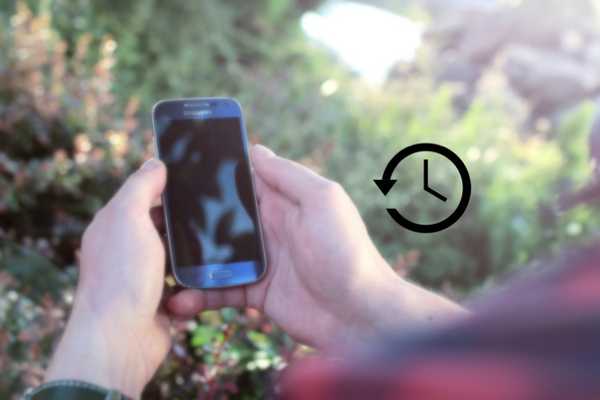
Yurich Koshurich
0
2522
386
Siempre es una buena idea hacer una copia de seguridad de su teléfono inteligente Android porque nunca se sabe cuándo su dispositivo se pierde o es robado, o simplemente no se inicia algún día. Bueno, Android ha evolucionado mucho a lo largo de los años y, a diferencia del pasado, puede hacer una copia de seguridad de la mayoría de sus datos importantes en su cuenta de Google. Sin embargo, ¿qué sucede si desea hacer una copia de seguridad de todo en su teléfono inteligente Android? Bien, Estas son todas las formas en que puede hacer una copia de seguridad de su dispositivo Android:
Copia de seguridad de Android a través de la cuenta de Google
Puede realizar fácilmente copias de seguridad de datos como contraseñas WiFi, historial de llamadas, datos de aplicaciones como configuraciones y archivos almacenados por aplicaciones (no todas las aplicaciones son compatibles), varias configuraciones, fondos de pantalla, etc. en su cuenta de Google.
Todo lo que necesitas hacer es dirigirte a Configuración-> Copia de seguridad y restablecimiento y habilite la opción "Respalda mi información". Aquí, también puede elegir la cuenta de Google en la que desea hacer una copia de seguridad de los datos. Si posee un Google Pixel, puede hacer una copia de seguridad de casi todo desde esta página.
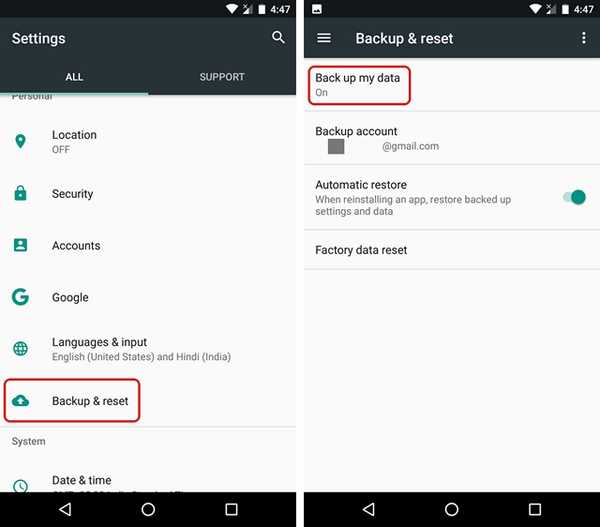
También puede hacer una copia de seguridad de los datos de los contactos, Chrome, calendario, Google Fit, Google Play Movies & TV, Google Play Music, etc. Si bien estos datos se respaldan automáticamente en su cuenta de Google, puede asegurarse de que realmente se estén respaldando. . Para hacerlo, dirígete a Configuración-> Cuentas-> Google. Aquí, toca en tu cuenta de Google y solo habilita los diferentes conmutadores para diferentes datos. Es así de simple!
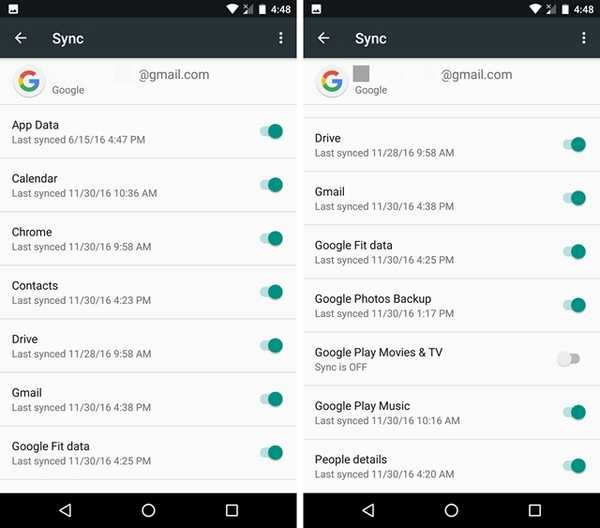
Copia de seguridad de fotos con Google Photos
Debes instalar la aplicación Google Photos si aún no lo has hecho porque, junto con sus increíbles funciones, la aplicación te permite almacenar fotos y videos ilimitados en Google Drive. Sin embargo, hay una trampa. Las fotos y los videos están respaldados solo en alta calidad (1080p máximo para videos y 16 MP para fotos) y si desea hacer una copia de seguridad de las fotos en resolución completa, ocupará el almacenamiento de Google Drive. Si bien las fotos de alta calidad respaldadas se ven casi iguales a las fotos que tomó, seguramente se someten a cierta compresión para reducir el tamaño. Si no le importa, puede almacenar fácilmente todas sus fotos y videos en Google Drive de forma gratuita.
Puedes abrir el Aplicación Google Photos, abra el cajón de navegación desde la izquierda y vaya a Configuración-> Copia de seguridad y sincronización. Aquí, puede verificar su almacenamiento disponible en Google Drive, seleccionar la calidad en la que desea almacenar las fotos y las carpetas de las que desea hacer una copia de seguridad.
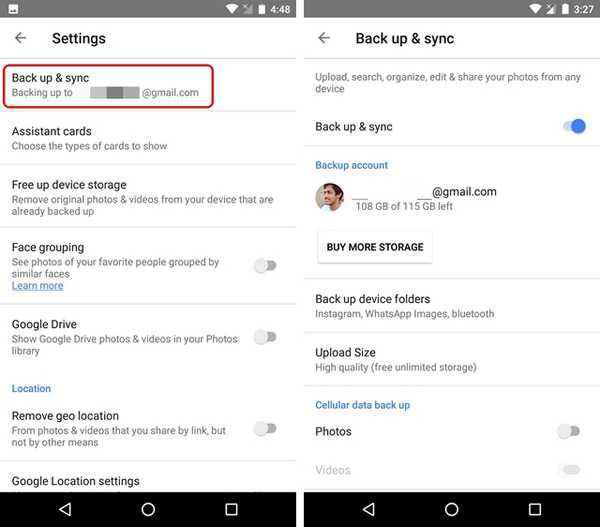
Copia de seguridad de Android a través de aplicaciones de terceros
Si bien hay una gran cantidad de aplicaciones que afirman hacer una copia de seguridad de todos sus datos en Android, nos gusta especialmente G Cloud Backup. La aplicación le permite hacer una copia de seguridad de casi todo, ya sea contactos, registros de llamadas, mensajes de WhatsApp, fotos, videos, música, configuraciones del sistema, etc. Así que aquí puede hacer una copia de seguridad de todo en su teléfono inteligente Android con G Cloud Backup:
1. Primero, instale el Aplicación G Cloud Backup (Gratis) de Play Store. Está disponible de forma gratuita, por lo que puede descargarlo fácilmente. Una vez hecho esto, inicie la aplicación y Regístrate usando su cuenta de Facebook o Google.
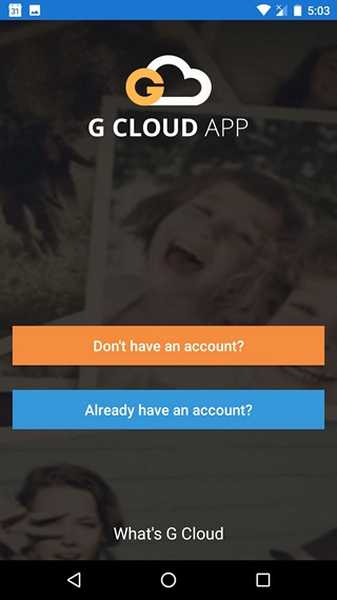
2. Una vez hecho esto, otorgue a la aplicación los permisos necesarios. Luego, seleccione los datos que desea respaldar y toca el icono de guardar flotante para comenzar el proceso de copia de seguridad.
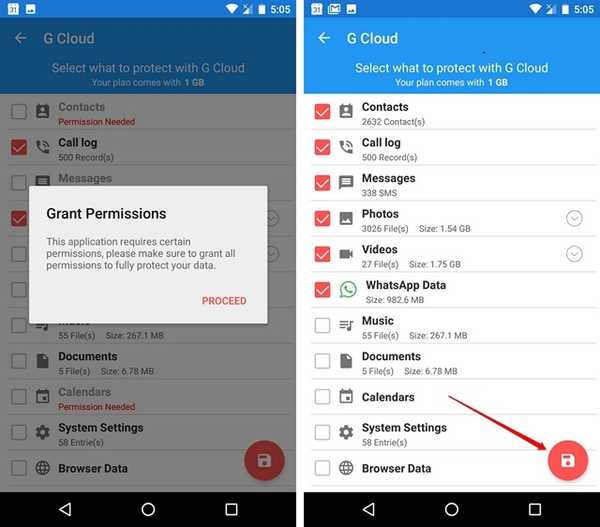
3. Es importante señalar aquí que el los datos se sincronizan con el almacenamiento en la nube de la aplicación. Con la aplicación, obtienes 1 GB de almacenamiento en la nube gratis, pero puedes aumentar el almacenamiento a través de un plan de suscripción (a partir de $ 1.99 / mes) o haciendo un pago único por una cantidad específica de almacenamiento. Tú también puedes obtén más almacenamiento gratis, haciendo ciertas tareas como invitar a amigos a usar G Cloud, instalar aplicaciones patrocinadas, etc..
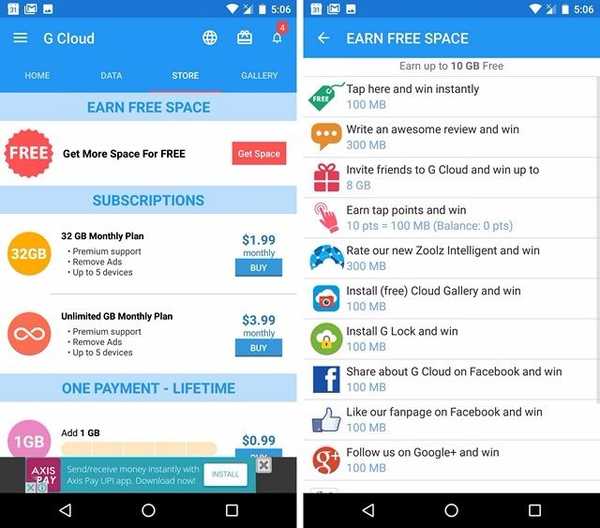
De manera predeterminada, los datos solo se respaldan cuando su dispositivo se está cargando y está conectado a una red WiFi. Sin embargo, puede cambiar eso desde página de configuración. También hay opciones para hacer una copia de seguridad automática de los archivos, eliminar los archivos que están respaldados, asegurar la aplicación a través de un código de acceso y más.
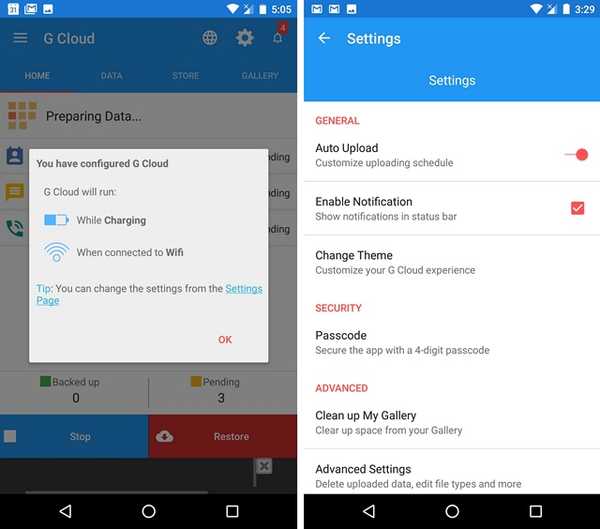
Lo que nos gusta de G Cloud es el hecho de que le permite hacer copias de seguridad de casi cualquier cosa, incluida la música, que es algo que las aplicaciones de copia de seguridad en Play Store no pueden hacer. Dicho esto, si desea hacer una copia de seguridad de sus datos de Android localmente en el almacenamiento interno o en una tarjeta SD, puede usar aplicaciones como Helium (versión gratuita) o Easy Backup (gratis), pero tenga en cuenta que no hacen una copia de seguridad de todo, aunque respaldan aplicaciones, lo cual es importante para algunas personas.
Copia de seguridad de Android a través de Titanium Backup (dispositivos enraizados)
Cuando hablamos de dispositivos rooteados y aplicaciones para dispositivos rooteados, mencionamos Titanium Backup, que es posiblemente la mejor solución de respaldo para dispositivos Android rooteados. Sin embargo, si nunca ha usado la aplicación, su interfaz de usuario y una gran cantidad de opciones pueden parecer desalentadoras y abrumadoras. Por lo tanto, le mostramos cómo puede hacer una copia de seguridad de su dispositivo Android con Titanium Backup:
1. Instale la aplicación Titanium Backup (versión gratuita) desde Play Store. Luego, abra la aplicación y concédale acceso de root. Una vez hecho esto, toque el "Menú"En la esquina superior derecha. En la página del menú, vaya a "Preferencias".
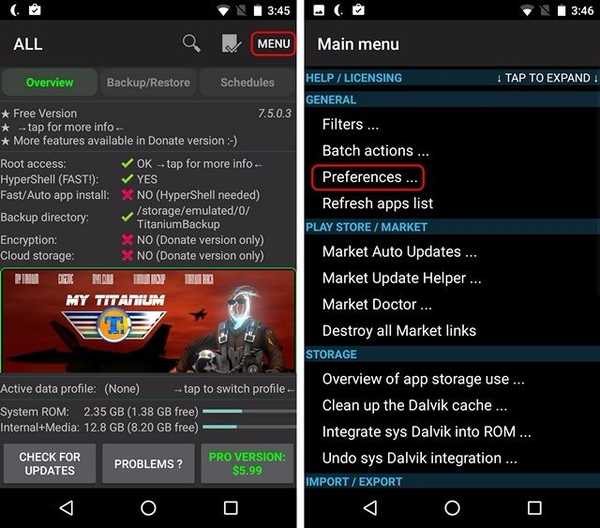
2. Aquí, toca "Ubicación de la carpeta de respaldo"Y seleccione la ubicación donde desea guardar sus copias de seguridad. También puede almacenar copias de seguridad en la nube, pero eso requiere que compre la versión Pro ($ 5.99) de la aplicación.
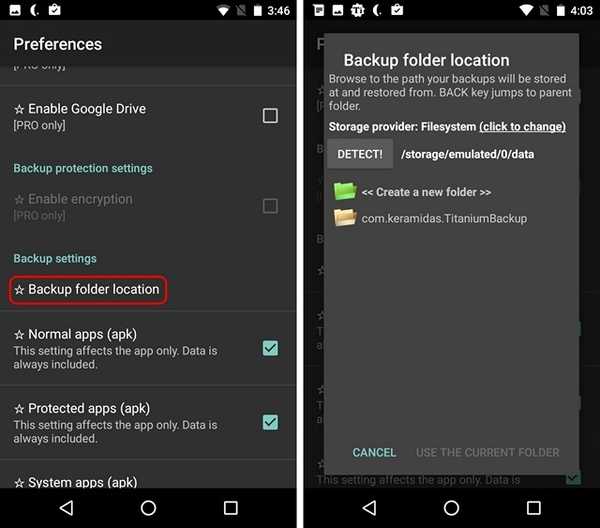
3. Luego, puedes dirigirte a Ficha Copia de seguridad / Restaurar y haga una copia de seguridad de las aplicaciones y sus datos uno por uno o puede ir a "Menú", toque en "Acciones por lotes"Y luego ejecute las opciones de copia de seguridad. Aquí, puede hacer una copia de seguridad de las aplicaciones del usuario, los datos del sistema o ambos tocando el botón "correr". El proceso puede llevar algún tiempo, dependiendo de la cantidad de datos en su dispositivo.
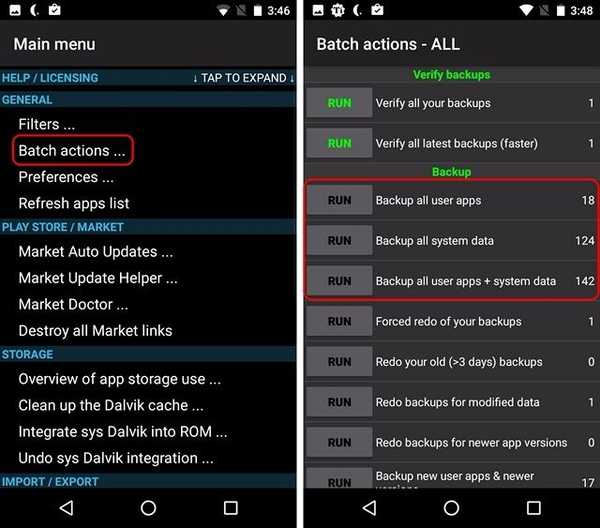
4. En la página Acciones por lotes, también puede crear un archivo update.zip desde la sección "Recuperación", que combina todas sus copias de seguridad que puede actualizar a través de la recuperación personalizada que está utilizando.
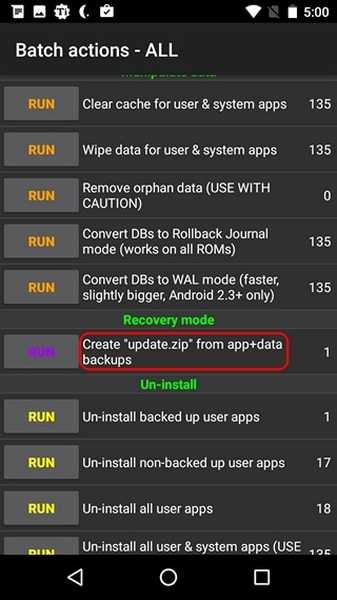
Si bien Titanium Backup parece una aplicación abrumadora, es bastante simple de usar, una vez que la dominas. Sin embargo, tenga en cuenta que la aplicación solo le permite hacer copias de seguridad de aplicaciones, datos de aplicaciones y todos los datos del sistema.
Copia de seguridad de Android a través de PC o Mac
Si solo desea hacer una copia de seguridad de sus medios, puede transferirlos fácilmente a su PC o Mac con Windows. En una PC con Windows, puede conectar su dispositivo Android y listo, ya que el dispositivo está montado en el sistema como una unidad flash, por lo que puede arrastrar y soltar archivos. En una Mac, deberá instalar la aplicación Android File Transfer (descargar) para transferir datos desde el dispositivo Android a la Mac.
VEA TAMBIÉN: Cómo hacer una copia de seguridad del iPhone con iTunes o iCloud
Mantenga sus datos protegidos haciendo copias de seguridad de su dispositivo Android
Bueno, esas fueron todas las formas en que puede hacer una copia de seguridad de su dispositivo Android y casi todas las formas son bastante simples y directas. Por lo tanto, siga adelante y haga una copia de seguridad de su dispositivo Android porque nunca sabe cuándo ocurre un accidente. Háganos saber si tiene algún problema con alguno de los métodos. Apague en la sección de comentarios a continuación.















